티스토리 뷰
목차

유튜브는 스마트폰에서 가장 많이 사용하는 앱 중 하나입니다. 하지만 사용 시간이 길어질수록 캐시 데이터가 쌓여 저장공간을 차지하고, 앱 속도 저하나 오류를 일으킬 수 있습니다.
오늘은 초보자도 쉽게 따라할 수 있도록 유튜브 캐시 삭제하는 방법을 단계별로 자세히 정리해드릴게요. 캐시 정리를 통해 저장공간도 확보하고, 유튜브 앱을 더욱 쾌적하게 사용해보세요!
1. 유튜브 캐시란 무엇인가요?
캐시(Cache)는 앱이 빠르게 작동하기 위해 임시로 저장하는 데이터입니다. 유튜브에서는 썸네일 이미지, 스트리밍 정보, 검색 기록 등을 캐시로 저장해 다음 접속 시 빠르게 보여줍니다.
하지만 이 캐시가 쌓이면 저장공간을 불필요하게 차지하고, 앱 속도 저하, 오류 발생의 원인이 될 수 있습니다.



2. 안드로이드에서 유튜브 캐시 삭제하는 방법
안드로이드 스마트폰은 앱 설정 메뉴를 통해 유튜브 캐시를 손쉽게 삭제할 수 있습니다.
- 설정 → 애플리케이션(앱) → 유튜브(Youtube) 선택
- 저장공간 → '캐시 삭제' 클릭
주의할 점은, '데이터 삭제'를 누르면 로그인 정보나 설정까지 초기화될 수 있으니 '캐시 삭제'만 선택해야 합니다.
3. 아이폰에서 유튜브 캐시 삭제하는 방법
아이폰(iOS)은 별도로 캐시만 삭제하는 기능이 없습니다. 대신 유튜브 앱을 삭제하고 다시 설치하는 방법으로 캐시를 정리할 수 있습니다.
- 설정 → 일반 → iPhone 저장공간 → 유튜브 선택
- '앱 삭제'를 눌러 앱 제거 (데이터 유지)
- 앱스토어에서 유튜브 재설치
앱 삭제 후 재설치하면 누적된 캐시가 모두 제거되고, 로그인 정보는 유지되는 경우가 많습니다. 그래도 중요한 데이터가 있다면 미리 확인하는 것이 좋습니다.


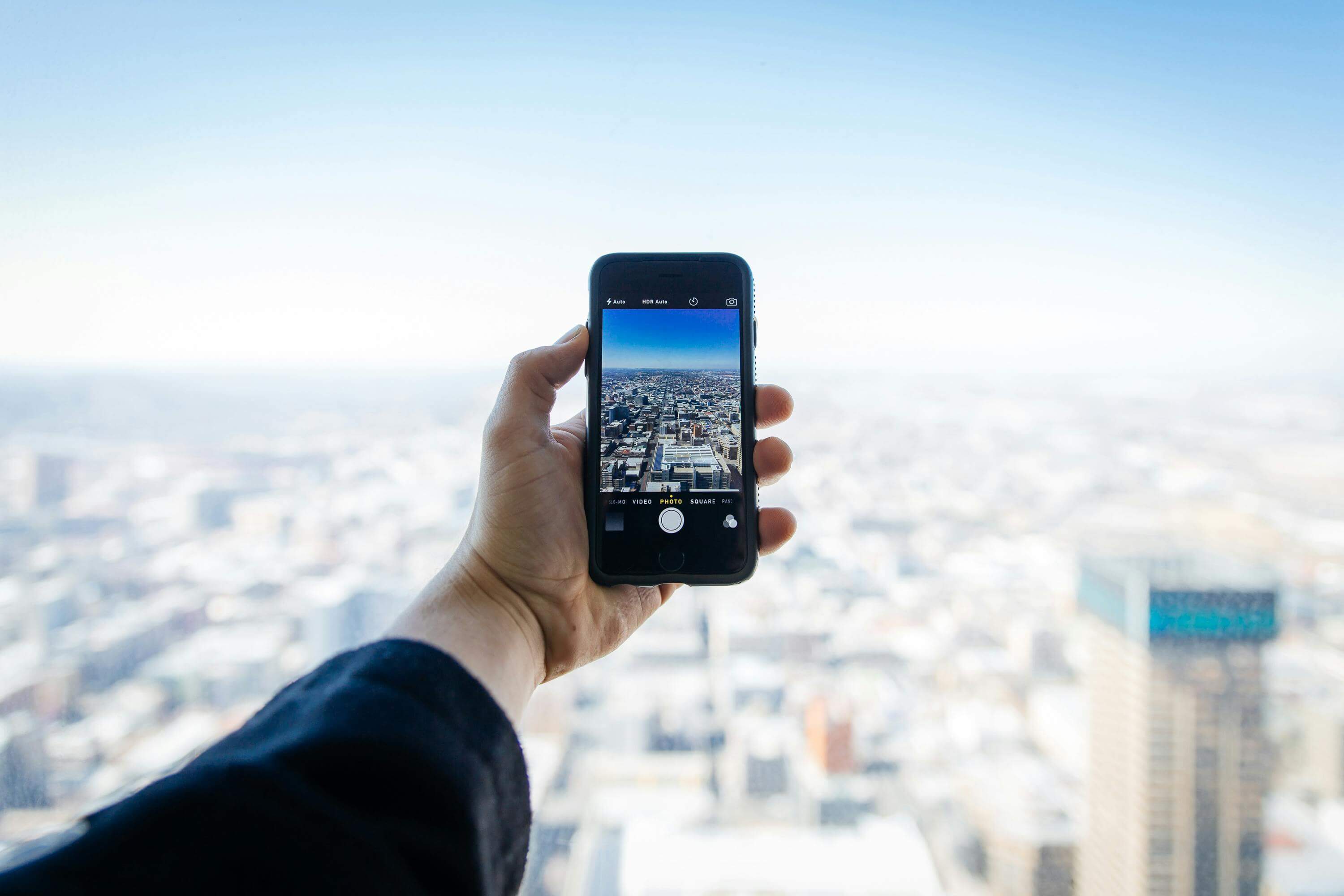
4. 유튜브 앱 자체 캐시 관리 기능 활용
유튜브 앱은 자체적으로 일부 캐시 데이터 관리를 지원합니다.
- 유튜브 앱 실행 → 프로필 아이콘 클릭 → 설정(Settings)
- 기록 및 개인정보 보호 → 검색 기록 삭제, 시청 기록 삭제
이 방법은 완전한 캐시 삭제는 아니지만, 검색어 추천과 영상 추천 알고리즘을 초기화하는 데 효과적입니다.
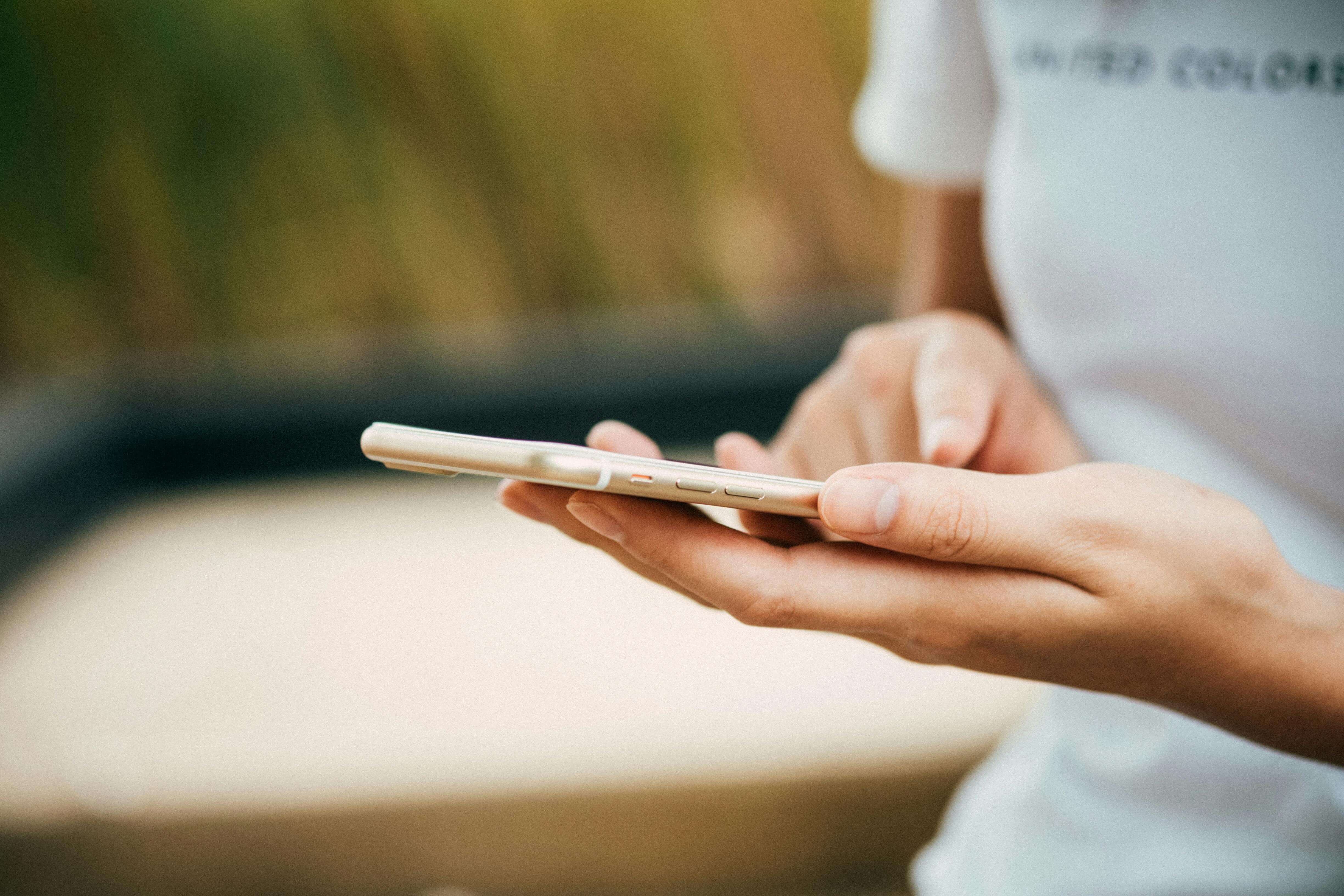


유튜브 캐시 삭제하는 법 – 저장공간 확보하고 앱 속도 높이기
5. 주기적인 캐시 삭제가 필요한 이유
- 저장공간 부족 문제 예방
- 앱 속도 저하 방지
- 앱 오류, 멈춤 현상 최소화
- 개인정보 보호 강화
특히 유튜브처럼 데이터 사용량이 많은 앱은 주기적으로 캐시를 정리해줘야 스마트폰 성능 유지에 도움이 됩니다.



6. 캐시 자동 정리 어플 추천
수동으로 캐시를 지우는 것이 번거롭다면, 캐시 자동 정리 앱을 사용하는 것도 좋은 방법입니다.
- CCleaner: 앱 캐시 및 임시파일 자동 정리 지원
- Files by Google: 중복 파일, 캐시 파일 탐지 및 삭제
- Nox Cleaner: 클릭 몇 번으로 전체 캐시 정리 가능
이런 앱들은 무료로 제공되며, 간편하게 스마트폰 저장공간 관리를 도와줍니다.
📌 유튜브 캐시 삭제 주기 추천
- 유튜브 사용량이 많다면 1~2주에 한 번 정리
- 저장공간 부족 알림이 뜰 때 즉시 정리
- 앱 버벅임이나 오류가 발생할 때 점검
📌 마무리 – 유튜브 캐시, 정기적으로 정리해야 합니다
유튜브 앱은 하루에도 수십, 수백 개의 영상을 스트리밍하며 방대한 데이터를 처리합니다. 이때 저장되는 캐시 데이터가 쌓이면 저장공간을 잡아먹고, 기기 성능에도 영향을 줄 수 있습니다.
오늘 소개한 유튜브 캐시 삭제하는 법을 주기적으로 실천하면, 저장공간을 효율적으로 관리하고, 쾌적한 유튜브 시청 환경을 유지할 수 있습니다. 지금 바로 내 스마트폰의 유튜브 캐시를 정리해보세요!
